Vmware ESXi安装群晖Synology DSM 5.x
Posted 运维笔记
tags:
篇首语:本文由小常识网(cha138.com)小编为大家整理,主要介绍了Vmware ESXi安装群晖Synology DSM 5.x相关的知识,希望对你有一定的参考价值。
简介
在Vmware ESXI中安装群晖Synology DSM 5.0 (4528)
文件准备
Vmware ESXi用户安装需要的文件
NB_x64_5032_DSM_50-4528_Xpenology_nl.rar
DSM_DS3612xs_4528.pat (Synology DSM 5.0 (4528) 2014年10月30日 最新)
SynologyAssistantSetup-5.0-4448.exe (群晖管理工具)
百度网盘链接: http://pan.baidu.com/s/1gdioUDP 密码: 2k6f
文件说明:
NB_x64_5032_DSM_50-4528_Xpenology_nl.rar 引导系统,用于引导群晖dsm系统,已经做成vmdk虚拟机磁盘
Synology DSM 5.0 (4528)群晖系统
开始安装
1、登录vSphere client
文件->新建->虚拟机
自定义->”取名字比如(NAS-DSM)”->选存储器->选虚拟机版本8->客户端操作系统(Ubuntu Linux 64位)->
cpu->内存 分配内存大小->网络 (网卡注意选适配器一定要选E1000)->SCSI控制器(VMware 准虚拟)->
选择磁盘(创建新的虚拟磁盘)->创建磁盘(设置容量等)->高级选项-> 完成 虚拟机NAS-DSM 备用
2、上传NB_x64_5032_DSM_50-4493_Xpenology_nl.rar 到ESXi的数据存储 上
解压 NB_x64_5032_DSM_50-4528_Xpenology_nl.rar
的到文件 NB_x64_5032_DSM_50-4528_Xpenology_nl.vmdk、 NB_x64_5032_DSM_50-4528_Xpenology_nl-flat.vmdk
在ESXi 的 配置->存储器-> 找到 虚拟机NAS-DSM目录
把 NB_x64_5032_DSM_50-4528_Xpenology_nl.vmdk、 NB_x64_5032_DSM_50-4528_Xpenology_nl-flat.vmdk上传上去
3、编辑虚拟机NAS-DSM
硬件->添加->硬盘->使用现有的虚拟磁盘->磁盘文件路径(选取 上传的文件)
4、启动虚拟机NAS-DSM
选择Nanoboot (5.0.3.2) DSM 5.0-4528 Install/Upgrade
安装SynologyAssistantSetup-5.0-4448.exe
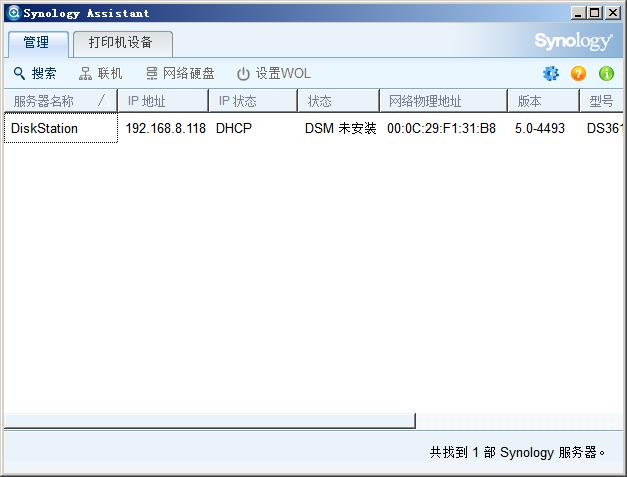
SynologyAssistant 搜索安装 群晖
右键->安装->选择DSM_DS3612xs_4528.pat->设置密码 设置服务器名->设置网络ip


esxi运行群晖
esxi运行群晖
升级到DSM 5.0-4528 Update 1
DSM 5.0-4528叫做大版本,Update 1 Update 2叫做小版本.
小版本可以在 控制面板->更新和还原 直接更新
以上是关于Vmware ESXi安装群晖Synology DSM 5.x的主要内容,如果未能解决你的问题,请参考以下文章